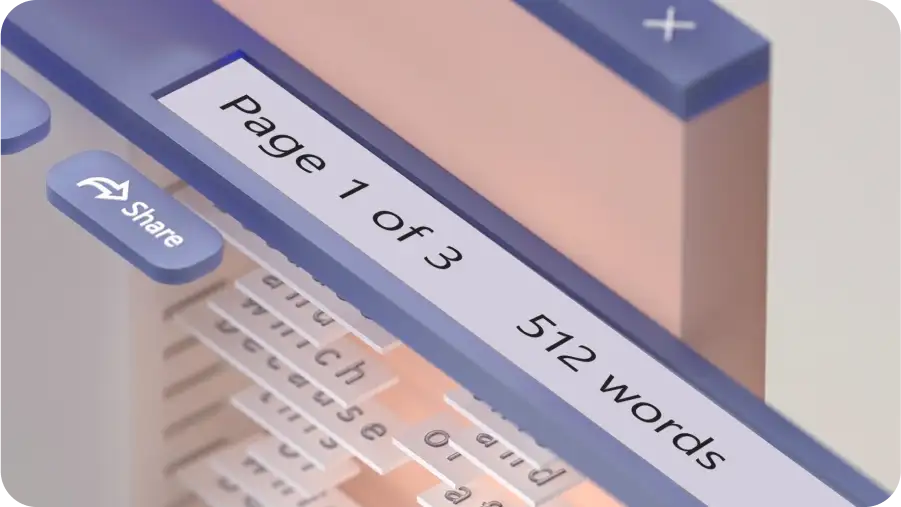
使用 Word AI 改写器提升写作效率
节省写作时间,以便专注于结构和呈现方式。发现 Word 中的 Copilot 内容工具,如自动改写、摘要和文本扩展。
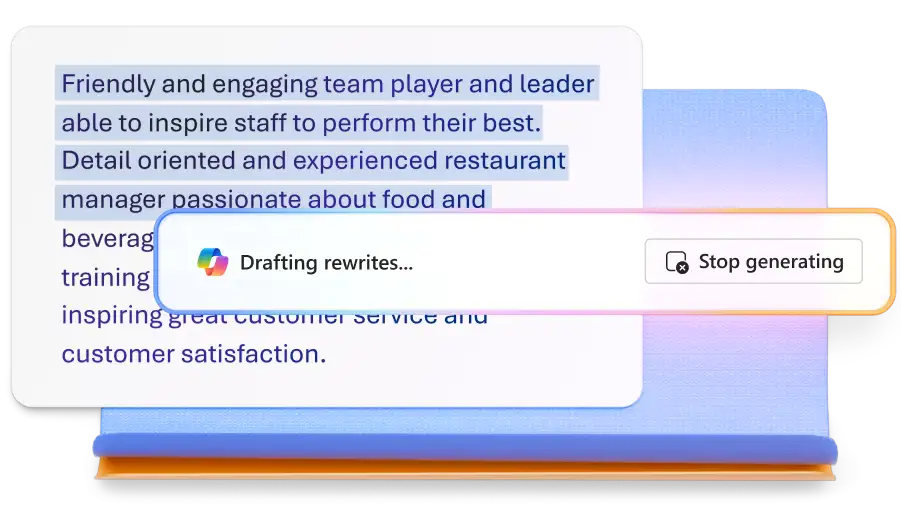
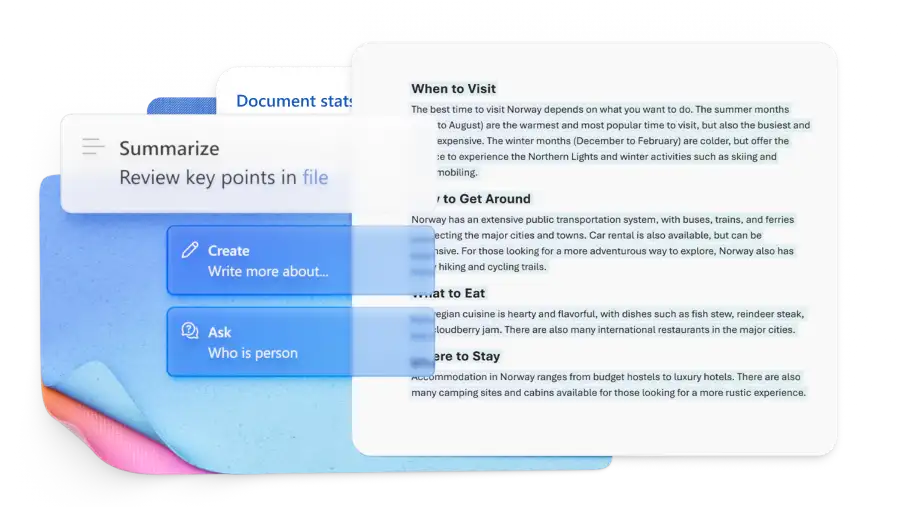
使用编辑器和 Copilot 重新处理特定内容区域
使用编辑器发现内容问题,例如写作中的不清晰之处。使用 Copilot 改写标记的单个句子和段落,以提高可读性,清晰表达想法,使读者更容易理解。
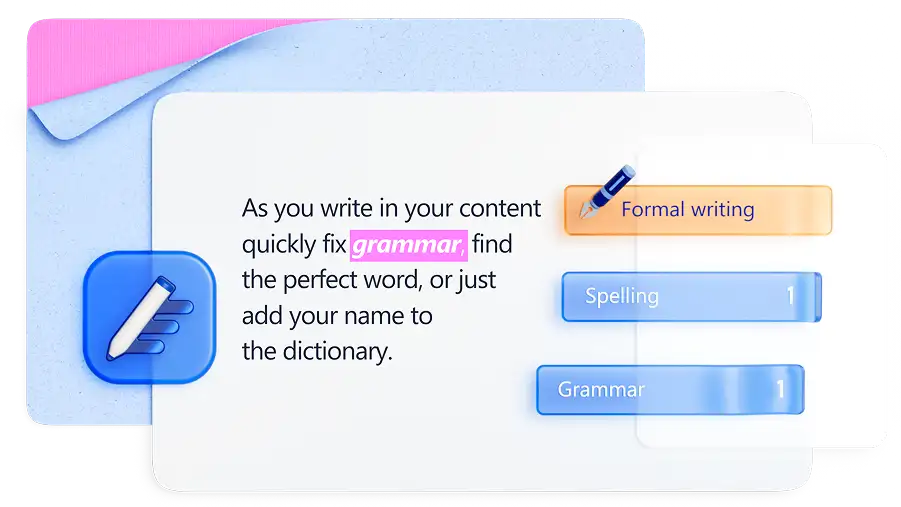
让 Copilot 继续写作
通过与 Copilot 进行头脑风暴来克服写作障碍。让 Copilot 根据你的写作建议合乎逻辑的内容,然后选择你最喜欢的内容进行保留或用作灵感来源。

与 Word 中的 Copilot 聊天
无需离开 Word 即可与 Copilot 聊天,以处理更复杂的任务。可以获取特定主题的示例,为读者提供更好的价值,或分析内容以满足特定目的,例如求职信或博客上的 SEO 文章。


谁在使用 AI 改写器和改述器?
求职者:提升求职信和简历的效果
编辑:分析文本片段的风格和主题
企业家:撰写个性化的外展电子邮件
营销人员:更新旧博客并优化文案
学生:将研究综合成论文
学者:创建摘要或总结
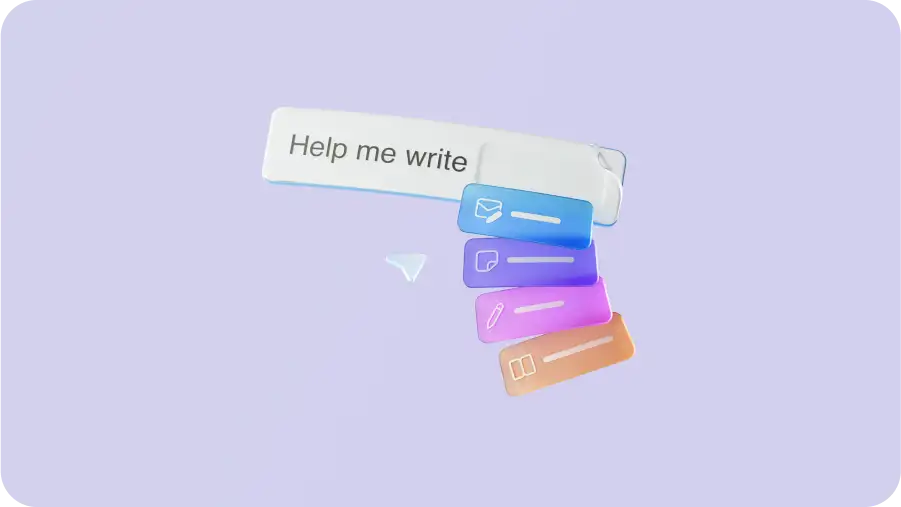
如何在 Word 中使用 Copilot 进行 AI 重写
开始 Microsoft 365 订阅以访问 Word 中的 Copilot
在新文档的顶部栏中询问 Copilot 任何问题
选择边距中的 Copilot 图标以插入摘要、继续写作或获得指导
突出显示文本,然后选择边距中的 Copilot 图标以重写、缩短或可视化为表格
单击右上角的 Copilot 图标以显示主聊天
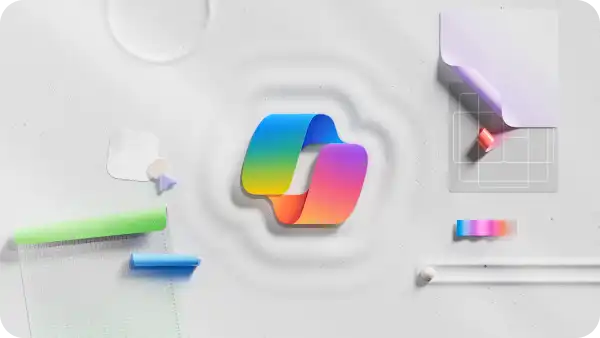
阅读详细信息
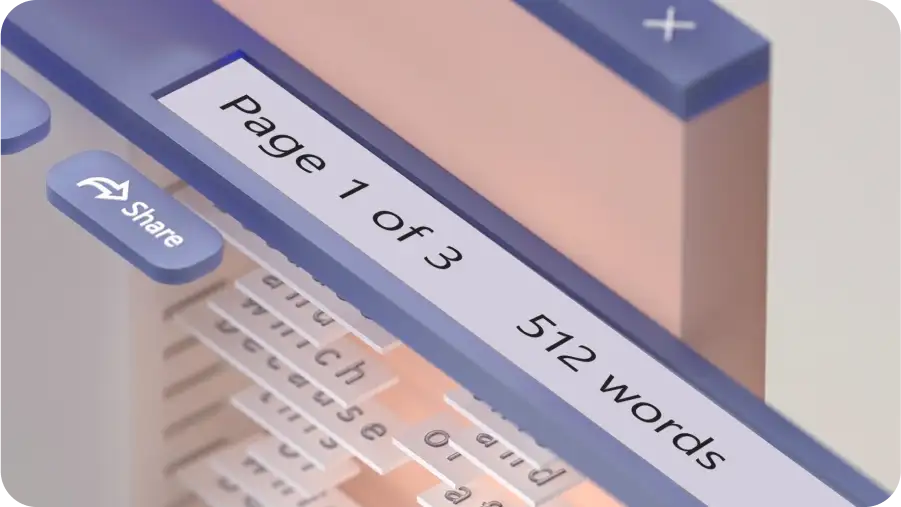
在 Word 中免费快速检查在线文档的字数,并确保其满足任何长度要求。...
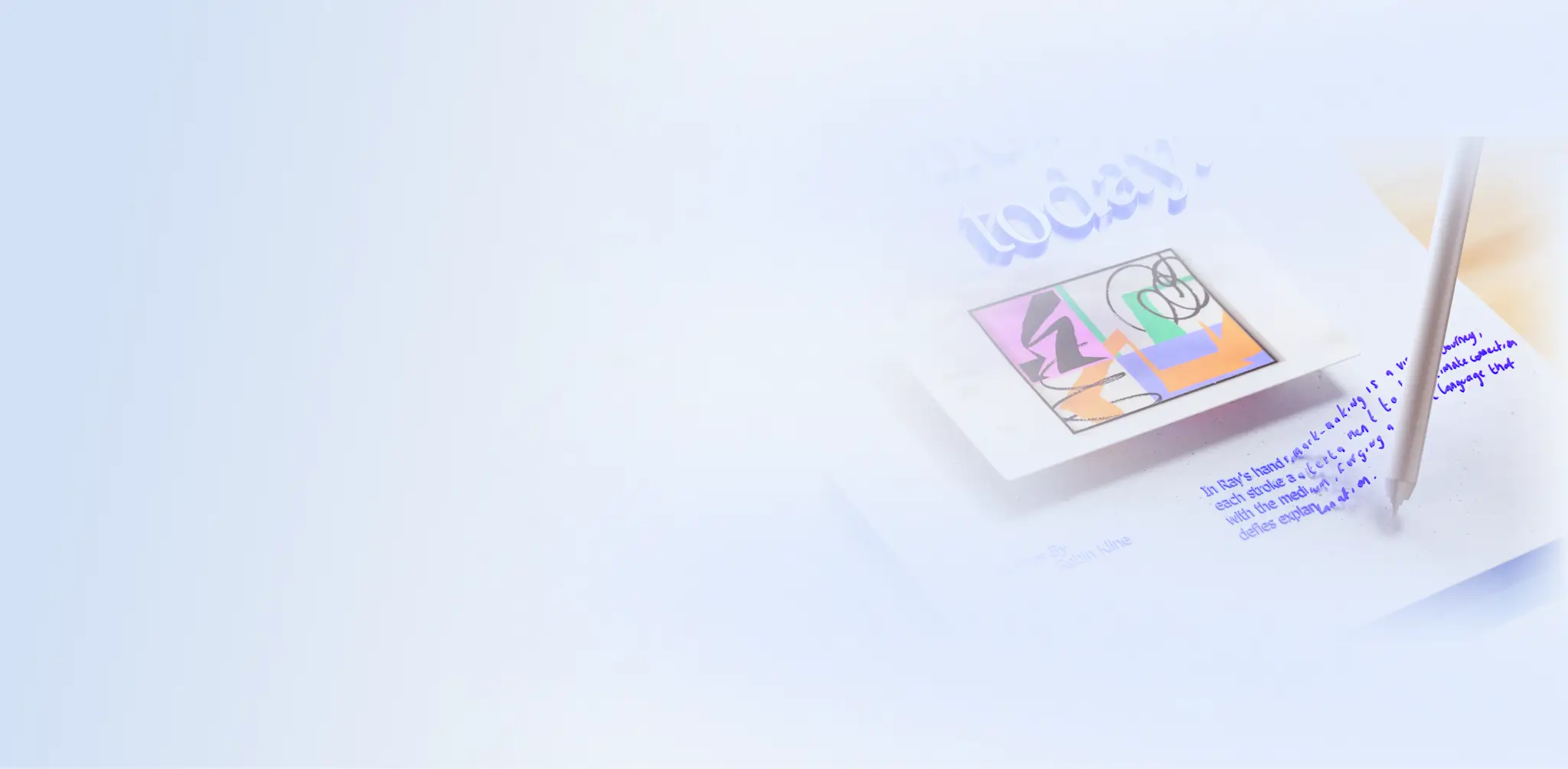
Grammar checker
使用 Word 中的即时内容感知更正功能免费快速检查文档语法的准确性。...
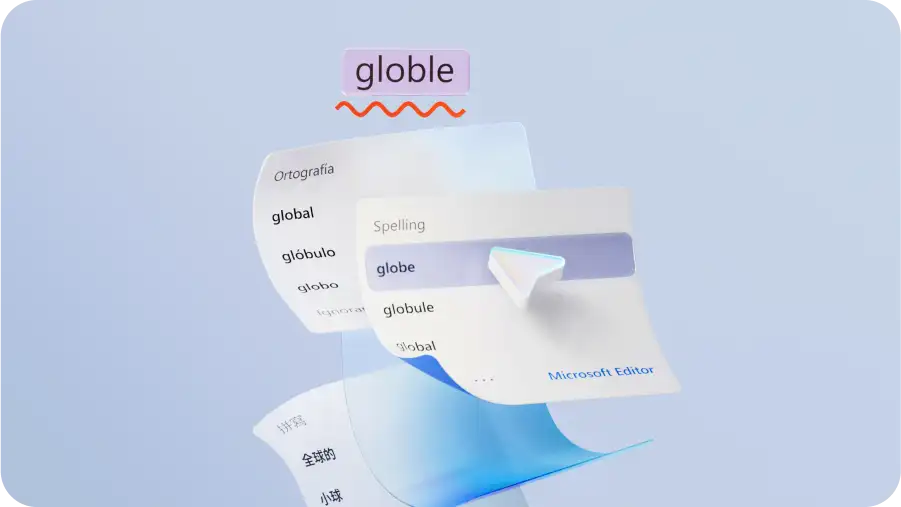
Spell checker
在 Word 中快速检查文档的拼写准确性,并免费进行即时更正,确保文档不包含任何错误,可随时分发。...
常见问题解答
如何改写 AI 生成的文本?
你能用 AI 总结 PDF 文件吗?
你能用 AI 总结视频脚本吗?
AI 可以改写我的简历吗?